ফ্রিল্যান্সিং শুরু থেকেই পেওনিয়ার যেকোনো দেশের ফ্রিল্যান্সারদের কাছে খুবই জনপ্রিয় ছিল পেমেন্ট প্রসেস করার জন্য। তাদের উপার্জিত টাকা খুব সহজে তাদের নিজের দেশে আনতে পাইওনিয়ার অনেক সাহায্য করেছে এবং খুব কম সার্ভিস চার্জের মাধ্যমে তারা তাদের বিজনেস পরিচালিত করেছে। মূলত এই কারণেই ফ্রিল্যান্সারদের কাছে পাইনিওর খুবই পরিচিত এবং সবচেয়ে বেশি ব্যবহৃত পেমেন্ট প্রসেসর গুলোর মধ্যে একটি।
এরই ধারাবাহিকতায় বাংলাদেশের ফ্রিল্যান্সারদের কাছেও ব্যতিক্রম ঘটেনি, পেওনিয়ার জায়গা করে নিয়েছে লক্ষ্য ফ্রিল্যান্সারের হৃদয় মাঝে । এত কিছু থাকার পরও পেওনিয়ার সবার কাছে সুবিধের নয় কেননা প্রতিটি বিজনেস এর কিছু না কিছু লিমিটেশন থেকেই যায়।
পাইওনিয়ার (Payoneer) এর বিকল্প পেমেন্ট গেটওয়ে হিসেবে ট্রান্সফারওয়াইজ (TransferWise) খুবই জনপ্রিয় হয়েছে এবং কিছুদিনের মধ্যেই আমাদের এই ফ্রিল্যান্সারের হৃদয় জায়গা করে নিয়েছে। বর্তমানে ট্রান্সফারওয়াইজ (TransferWise) শুধু ওয়াইস (Wise) নামে পরিচিত অর্থাৎ তাদের অফিসিয়াল ওয়েবসাইটের লিংক তারা নতুন লিঙ্কে ফরোয়ার্ড করেছে যেটি আগে ছিল ট্রান্সফারওয়াইজ (TransferWise) এবং এখন হয়েছে শুধুমাত্র ওয়াইস (Wise) ।
পাইওনিয়ার (Payoneer) যেমন যে কোন ডকুমেন্ট প্রদান করলেই তাদের প্লাটফর্মে তারা একাউন্ট খোলার সুযোগ দেয় কিন্তু ট্রান্সফারওয়াইজ (TransferWise) শুধুমাত্র পাসপোর্ট কে সাপোর্ট করে। আপনি যদি বাংলাদেশ থেকে বিলং করেন অর্থাৎ আপনি একজন বাংলাদেশী সিটিজেন হন বা বাংলাদেশী নাগরিক হোন সেই ক্ষেত্রে আপনাকে এই মুহূর্তে অর্থাৎ 2022 সালে আপনি যদি একাউন্ট খুলতে চান সেই ক্ষেত্রে আপনাকে আপনার পাসপোর্ট এর মাধ্যমে ওয়াইস (Wise) এ একাউন্ট খুলতে হবে। অন্যথায় আপনি এখানে অর্থাৎ ট্রান্সফারওয়াইজ প্লাটফর্মে বা ওয়াইস (Wise) প্লাটফর্মে আপনি একাউন্ট খুলতে পারবেন না।
তাই ওয়াইস (Wise) একাউন্ট খোলার বেলেটআপনাকে শিওর থাকতে হবে যে আপনার কাছে একটি পাসপোর্ট আছে এবং আপনি সেই পাসপোর্ট অনুসরণ করেই ওয়াইস (Wise) একাউন্ট খুলতে যাচ্ছেন। আরো একটি কথা না বললেই নয় যে আপনি ওয়াইস (Wise) এ যখন অ্যাকাউন্ট খুলবেন আপনার ইন্টারন্যাশনাল ব্যাংক একাউন্ট গুলোকে কার্যকর করতে আপনাকে অবশ্যই ওয়াইস (Wise) ডিপোজিট করতে হবে। সেটি আপনি করতে পারেন আপনার যেকোন মাস্টার কার্ড বা ভিসা কার্ডের মাধ্যমে।
যদি আপনি বাংলাদেশ থেকে হয়ে থাকেন এবং আপনি যদি চান বাংলাদেশি মাস্টার কার্ড বা ভিসা কার্ডের মাধ্যমে ওয়াইস (Wise) -এ ডিপোজিট করবেন সেই ক্ষেত্রে আপনাকে শিওর থাকতে হবে যে আপনার মাস্টার কার্ড ভিসা কার্ড ডিএক্টিভ ডুয়েল কারেন্সি কার্ড। অন্যথায় আপনি সেই কার্ডগুলো দিয়ে ওয়াইস (Wise) এ ডিপোজিট করতে পারবেন না।
কিন্তু আনন্দের বিষয় হচ্ছে এই যে আমরা যে কোন দেশের ভার্চুয়াল মাস্টার কার্ড ভিসা কার্ডের মাধ্যমে ওয়াইস (Wise) -এ ডিপোজিট করতে পারব। কিন্তু মনে রাখবেন ওয়াইস (Wise) -এ প্রথম অবস্থায় ডিপোজিট লিমিট হচ্ছে 20 ডলার সমপরিমাণ অন্য কারেন্সি।
এই অধ্যায়ে আমরা দেখতে চলেছি কিভাবে আমরা ট্রান্সফারওয়াইজ বা ওয়াইস (Wise) -এ একাউন্ট খুলতে পারি এবং ফুল ভেরিফাই করতে পারি। আমাদের প্রয়োজনীয় ডকুমেন্ট এর মাধ্যমে চলুন প্রথম স্টেপ টি শুরু করা যাক।
প্রথম ধাপেই আপনাকে ট্রান্সফারওয়াইজ বা ওয়াইস (Wise) -এর অফিশিয়াল ওয়েবসাইটে যেতে হবে। সেটি আপনি যেকোন ভাবে করতে পারেন যেমন আপনি সরাসরি তাদের অফিসিয়াল ওয়েবসাইট গুগলে সার্চ করে যেতে পারেন কিংবা আপনি আমার রেফার লিংক ধরে ওয়াইস (Wise) -এর অফিসিয়াল ওয়েবসাইটে যেতে পারেন।
বুদ্ধিমানের কাজ হবে যদি আপনি আমার রেফার লিংক ব্যবহার করেন সেক্ষেত্রে আপনি 500 ইউরো পর্যন্ত ফ্রি ট্রানস্ফার করতে পারবেন আপনার কাংখিত লোকাল ব্যাংক একাউন্টে। যদি আপনি অফিসিয়াল ওয়েবসাইটে সরাসরি গিয়ে অ্যাকাউন্ট খোলেন সেক্ষেত্রে আপনি এই সুবিধাটি পাবেন না।
কিভাবে ওয়াইস (Wise) একাউন্ট খুলবেন ?
একাউন্ট খুলতে এই লিংকে ক্লিক করুন: wise.com
নিশ্চয়ই আপনি নিচের ছবির মত একটি ওয়েবসাইটে চলে এসেছেন। নিচের ছবির সাথে আপনার ওয়েবসাইটের ইউজার ইন্টারফেস যদি না মেলে তাহলে ভয় পাওয়ার কোন কারণ নেই দেখে নিন যে আপনি সঠিক ইউআরএল ধরে অর্থাৎ সঠিক এড্রেস ধরে আপনি ওয়েব সাইটটিতে প্রবেশ করেছেন কি না।
কেননা যেকোনো ওয়েবসাইটের ইউজার ইন্টারফেস যেকোনো সময় পরিবর্তনশীল। তাই একটি ওয়েবসাইটের ইউজার ইন্টারফেসে সব সময় নাও মিলতে পারে। আশা করি আপনি কাঙ্খিত ওয়েবসাইটে চলে এসেছেন।

এবার দেখুন সবার উপরে ডানপাশে Register [রেজিস্টার্ড] বাটন দেওয়া আছে অনুগ্রহ করে সেই বাটনে ক্লিক করুন। ক্লিক করার সাথে সাথে আপনার সামনে একটি সাইন আপ ফর্ম আসবে এবং আপনাকে আপনার প্রয়োজনীয় তথ্য দিয়ে সেই ফরমটি পূরণ করতে হবে।
প্রথমেই আপনাকে নির্বাচন করে নিতে হবে যে আপনি পার্সোনাল অ্যাকাউন্ট খুলতে চলেছেন নাকি বিজনেস একাউন্ট খুলতে চলেছেন। নির্দ্বিধায় এই অধ্যায়ে আমরা শিখতে চাচ্ছি কিভাবে আমরা ওয়াইস (Wise) -এ একটি পার্সোনাল অ্যাকাউন্ট খুলতে পারি ।
প্রথমেই তাহলে নির্বাচন করে নিন পার্সোনাল অর্থাৎ পার্সোনাল অপশনে আপনি সিলেক্ট করে দিন। বাইডিফল্ট এটা এখানে সিলেট অবস্থায় আছে। পরবর্তী ধাপে আপনি আপনার কাংখিত ই-মেইল এড্রেসটি দিয়ে দিন অর্থাৎ যে ইমেইল এড্রেস এর অধীনে আপনি আপনার ওয়াইস (Wise) একাউন্ট খুলতে যাচ্ছেন সেই ই-মেইল এড্রেসটি এখানে নির্ভুলভাবে প্রদান করুন। এর পরবর্তী ধাপে আপনি একটি শক্ত পাসওয়ার্ড নির্বাচন করুন যেই পাসওয়ার্ড এর মাধ্যমে আপনি আপনার একাউন্ট থেকে সম্পূর্ণ সিকিউর রাখতে পারবেন।
মনে রাখবেন যত শক্ত পাসওয়ার্ড আপনি নির্বাচন করবেন আপনার অ্যাকাউন্টটি ঠিক ততটাই নিরাপদ থাকবে। এর পরে আপনি আপনার দেশ নির্বাচন করুন অর্থাৎ আপনি কোন দেশ থেকে অ্যাকাউন্টটি পরিচালনা করতে চাচ্ছেন বা আপনি কোন দেশ থেকে আপনার অ্যাকাউন্টটি তৈরি করতে যাচ্ছেন সেটি নির্বাচন করে দিন । যেহেতু আমি বাংলাদেশ থেকে আমার অ্যাকাউন্ট পরিচালনা করতে চাচ্ছি তাই আমি বাংলাদেশ নির্বাচন করে দিলাম।
ফরমটি পূরণ করা হয়ে গেলে পরবর্তী ধাপে যাওয়ার জন্য SIGNUP [ সাইন আপ] বাটনে ক্লিক করে দিন।
এই স্টেপে আপনাকে সেট করতে হবে যে আপনি কোন দেশ থেকে কোন দেশে টাকা পাঠাতে চাচ্ছেন। এটি আসলে তেমন গুরুত্বপূর্ণ না আপনি চাইলে নিচের ছবির মত উপরের দেখানো ক্রস বাটনে ক্লিক করে এই অপশনটি আপনি ক্লোজ করে দিতে পারেন। কিন্তু আমরা সেটি করিনি কেননা আপনি যদি এই অপশনটি ধারাবাহিক ভাবে পূরণ করতে থাকেন তাহলে এখানে আপনি আপনার ব্যাংক অ্যাকাউন্ট এবং পার্সোনাল ইনফরমেশন গুলো এড করতে পারবেন।
এই অপশনটি তে মোট পাঁচটি সেকশন আছে প্রথমটি হচ্ছে অ্যামাউন্ট অর্থাৎ এখানে আপনি নির্ধারণ করতে পারবেন যে আপনি কত টাকা সেন্ড করতে চাচ্ছেন। বিষয়টি বুঝার জন্য আমরা এক পাউন্ড নির্ধারণ করেছি যা বাংলাদেশি টাকায় প্রায় ১১৭ টাকা হয়েছে। নিচে থাকা বিডিটি অপশনটি যদি না থাকে তাহলে আপনার কাঙ্খিত কারেন্সি কারেন্সি বক্স থেকে সিলেক্ট করে নিতে হবে। যদি আপনি বিডিটি কারেন্সি সেট না করেন তাহলে আপনি পরবর্তী স্টেপ এগিয়ে আপনি বাংলাদেশ ব্যাংক একাউন্ট এড করতে পারবেন না। তাই আমরা বাংলাদেশ কারেন্সি BDT (বিডিটি) সিলেক্ট করে নিব। যথাযথভাবে পূরণ করা হয়ে গেলে আমরা Continue [কন্টিনিউ] বাটনে ক্লিক করব।

এই অপশন এর দ্বিতীয় ধাপে আপনাকে নির্বাচন করতে হবে যে আপনি কোন ধরনের ট্রানজেকশন করতে চাচ্ছেন পার্সোনাল অথবা ব্যবসায়িক। যেত আমরা একটি পার্সোনাল অ্যাকাউন্ট পরিচালনা করার জন্য পার্সোনাল একাউন্ট খুলতে চলেছে তাই আমরা এখানে পারসনাল অপশনটি সিলেক্ট করে দিব। সিলেক্ট করার সাথে সাথে আপনাকে পরবর্তী যে অপশন সেটিতে নিয়ে যাওয়া হবে অর্থাৎ তৃতীয় ধাপে নিয়ে যাওয়া হবে। আপনি চাইলে নিচের ছবিটি দেখে দ্বিতীয় ধাপের প্রচেষ্টাই বুঝে নিতে পারেন।

এই ধাপে আপনাকে আপনার পার্সোনাল ডিটেলস পূরণ করতে হবে। অর্থাৎ আপনাকে এখানে আপনার পাসপোর্ট অনুযায়ী ফার্স্ট নেম লাস্ট নেম জন্মতারিখ মোবাইল নাম্বার অ্যাড্রেস সবকিছু এখানে লিখে দিতে হবে। মূলত এটিই হচ্ছে আপনার একাউন্ট ইনফর্মেশন ডিটেইলস। এখানে আপনি প্রথমেই উপরে দেখতে পাবেন এখানে কিন্তু দুইটি ভাগে বিভক্ত করা হয়েছে এই ফরমটি। একটি হচ্ছে পার্সোনাল আরেকটি হচ্ছে বিজনেস যেহেতু আমরা পার্সোনাল অ্যাকাউন্ট পরিচালনা করতে চাচ্ছি তাই আমরা পার্সোনাল একাউন্ট সিলেক্ট করব যদিও এখানে বাইডিফল্ট পার্সোনাল সিলেট করাই আছে।
খেয়াল রাখতে হবে ফরমটিতে যেন কোন প্রকার ভুল ইনফরমেশন আমরা প্রদান না করি কিংবা আমরা যেন আমাদের নামের স্পেলিং টি অর্থাৎ নামের যে বানানগুলো সেগুলো যেন ভুল না করি যদি ভুল করি তাহলে আমরা পরবর্তীতে আমাদের একাউন্টি ভেরিফাই করতে পারবোনা। প্রয়োজন অনুযায়ী যে বক্সটিতে যে ধরনের ইনফরমেশন চাওয়া হয়েছে সেই বক্সটিতে আপনি সেই ইনফরমেশন প্রদান করুন। ফরমটি পূরণ করা হয়ে গেলে আপনি একবার মিলিয়ে নিন যে আপনি আপনার তথ্যগুলো সঠিকভাবে পূরণ করেছেন কি না। আপনি যদি কনফার্ম হয়ে যান যে আপনি আপনার দেওয়া তথ্যগুলো সঠিক ভাবে দিয়েছেন এবং সব তথ্যগুলো সঠিক আছে আপনার আইডেনটিটি ডকুমেন্ট অনুসারে তাহলে আপনি পরবর্তী অপশনে যাওয়ার জন্য Continue [কন্টিনিউ] বাটনে ক্লিক করে দিন।
আপনি চাইলে আমাদের নিচের দেওয়া ছবিটি দেখে মিলিয়ে নিতে পারেন যে কোন জায়গায় বাপন বক্সটিতে কোন ধরনের তথ্য আপনাকে দিতে হতে পারে বা দিতে হবে।

এই অপশনে আপনার কাছে জানতে চাওয়া হবে যে আপনি তাকে টাকা পাঠাতে চান? এখানে আপনি সেট করে দিন অর্থাৎ আপনি আপনাকে টাকা পাঠাতে চাচ্ছেন কেননা আপনি যখন MySelf মাইসেল্ফ অপশনটি নির্বাচন করবেন তখন আপনি আপনার লোকাল ব্যাংক একাউন্ট এই অপশনে এড করার সুযোগ পাবেন। যেহেতু আমাদের টার্গেট হচ্ছে আমরা এই অপশন গুলোর মাধ্যমেই আমাদের কাঙ্খিত পার্সোনাল ইনফরমেশন এবং ব্যাংক ডিটেইলস অ্যাড করব সেজন্যই আমরা মূলত এই অপশনটিকে বাড়তি হিসেবে পুরন করতেছি। তাহলে এই অপশনে আপনাকে নির্বাচন করে দিতে হচ্ছে মাইসেল্ফ অপশনটিতে আপনি একবার ক্লিক করে দিন তাহলে আপনার কাছে পরবর্তী অপশনগুলোতে যাওয়ার সুযোগ আসবে।
আপনি চাইলে আমাদের দেওয়া নিচের ছবিটি দেখে ইন্টারফেসটি মিলিয়ে নিতে পারেন এবং আপনি বুঝে নিতে পারেন যে আপনাকে কোথায় প্রকৃতপক্ষে ইলেকট্রিক করতে হতে পারে বা কোন অপশনটি আসলেই আপনাকে নির্বাচন করতে হবে।

Myself (মাইসেল্ফ) অপশনটি নির্বাচন করার সাথে সাথে আপনার সামনে একটি পপআপ উইন্ডো ওপেন হবে এবং এই উইন্ডোতে মূলত আপনাকে আপনার লোকাল ব্যাংক ডিটেইলস পূরণ করতে হবে বা প্রদান করতে হবে। আপনি চাইলে আপনার ব্যাংক ডিটেলস এর জায়গায় আপনি আপনার বিকাশ একাউন্টের মাধ্যমে টাকা নিতে পারেন ওয়াইস (Wise) অ্যাকাউন্ট থেকে। কিন্তু জেনে রাখা ভালো যে আপনি যখন বিকাশের মাধ্যমে পেমেন্ট নেবেন তখন আপনাকে বিকাশে এডিশনাল ক্যাশ আউট ফ্রি দিয়ে আপনার যে নগদ টাকা সেটি তুলে আনতে হবে।
কিভাবে ওয়াইস (Wise) একাউন্ট -এ ব্যাংক একাউন্ট এড করবেন ?
আপনি যদি ইনস্টেন অর্থাৎ জরুরী ভিত্তিতে নগদ টাকা গ্রহণ করতে চান সে ক্ষেত্রে আপনি অনায়াসে বিকাশের মাধ্যমে ওয়াইস (Wise) একাউন্ট থেকে আপনার টাকা আপনি নিতে পারেন। আমরা যেহেতু একাউন্ট ওপেন করতে যাচ্ছি সে ক্ষেত্রে আমরা অবশ্যই চেষ্টা করবো আমাদের লোকাল ব্যাংক একাউন্ট এড করার জন্য অর্থাৎ সংযুক্ত করার জন্য।
এই পপআপ উইন্ডো তে আপনি আপনার ব্যাংক ডিটেলস দিয়ে দিন প্রথমেই আপনার ব্যাংকে একাউন্ট হোল্ডার নেম যেভাবে আপনার চেকের পাতায় লেখা আছে আপনি ঠিক সেভাবেই লিখুন আশা করি আপনার পাসপোর্ট এর নামের সাথে আপনার চেকের পাতা নামের মিল রয়েছে।
তারপরের অপশনে আপনি আপনার ব্যাংকের নাম সিলেক্ট করুন অর্থাৎ আপনি কোন ব্যাংকের মাধ্যমে পেমেন্ট গ্রহন করতে চাচ্ছেন সেই ব্যাংকটি নির্বাচন করে দিন ড্রপডাউন বক্স থেকে। আপনি আপনার ব্যাংকের নামটি খুব সহজে খুঁজে পেতে পারেন এই বক্স থেকে। বলে রাখা ভালো বাংলাদেশের প্রায় সব ব্যাংকেই ড্রপবক্সে আপনি পেয়ে যাবেন, যদি না পেয়ে থাকেন তাহলে বুঝে নিবেন সেই ব্যাংকের সাথে ওয়াইস (Wise) কোন প্রকার লেনদেন এই মুহূর্তে করছে না।
সিলেক্ট করা হয়ে গেলে তার পরবর্তী অপশনে আপনি আপনার ব্যাংকের ব্রাঞ্চ নেম সিলেক্ট করুন আপনি সেটিও ড্রপডাউন বক্স থেকে পেয়ে যাবেন। ধরুন আপনি ডাচ বাংলা ব্যাংকে একাউন্ট খুলেছেন এবং সেই ব্যাংক একাউন্ট আপনি অবশ্যই কোন না কোন ব্রাঞ্চে গিয়ে খুলেছেন। এই সেকশনে আপনাকে আপনার ব্রাঞ্চ নেম সিলেক্ট করে দিতে হবে।
সর্বোপরি আপনাকে আপনার ব্যাংকের অ্যাকাউন্ট নাম্বার এই বক্সটিতে দিতে হবে নির্ভুলভাবে। মনে রাখবেন ট্রান্সফারওয়াইজ বা ওয়াইস (Wise) আপনার ব্যাংকটি এডিশনাল ভেরিফিকেশন করার তাদের কোনো ক্ষমতা নেই অর্থাৎ আপনি ব্যাংক অ্যাকাউন্ট নাম্বারটা ভুল দিয়েছেন নাকি সঠিক দিয়েছেন সেটি চেক করার সঠিক পদ্ধতি তাদের কাছে নেই এই মুহূর্তে। তাই আপনাকে আপনার ব্যাংক অ্যাকাউন্ট নাম্বারটি নির্ভুলভাবে নিজের দায় নিয়ে সেটি পূরণ করে দিতে হবে।
আর আপনি যদি চান যে ব্যাংক অ্যাকাউন্ট না এড করে আপনি বিকাশ একাউন্ট এড করবেন সে ক্ষেত্রে ডানে থাকা bKash Account অপশনটিতে ক্লিক করে আপনি আপনার বিকাশের পার্সোনাল অ্যাকাউন্ট নাম্বার সেখান দিয়ে দিতে পারেন। তবে মনে রাখবেন সেখানে কিভাবে আপনি আপনার বিকাশ একাউন্টটি প্রদান করবেন তার ডেমো হিসেবে সেখানে একটি অ্যাকাউন্ট নাম্বার দেওয়া আছে সেই ফরম্যাট থেকে অনুসরণ করে আপনি আপনার বিকাশ নাম্বারটি প্রদান করে দিতে পারবেন।
আপনার ব্যাংক ডিটেলস প্রদান করা হয়ে গেলে অর্থাৎ ফরমটি আপনি সুন্দর ভাবে ফিলাপ করে দিলে আপনি একবার যাচাই করে দেখুন যে আপনার তথ্যগুলো সঠিক আছে কিনা। আপনি যদি আশ্বস্ত হয়ে যান যে আপনার দেওয়া তথ্যগুলো সম্পূর্ণ সঠিক তাহলে নিচে থাকা Confirm কনফার্ম বাটনটিতে আপনি একটা ক্লিক করে দিন তাহলেই আপনার ব্যাংক একাউন্টে এড হয়ে যাবে।
আপনি চাইলে আমাদের নিচের দেওয়া ছবিটি অনুসরণ করতে পারেন আমরা কিভাবে আমাদের ব্যাংক ডিটেইলস পূরণ করেছি সেই বিষয়টি আপনি এক নজরে দেখে নিতে পারেন তাহলে হয়তোবা আপনি বুঝতে পারবেন যে আপনাকে কিভাবে আপনার ব্যাংকের তথ্যগুলো এই সেকশনটিতে প্রদান করতে হতে পারে বা প্রদান করতে হবে।

এই ধাপে আপনার পেমেন্ট এর একটি প্রিভিউ আপনাকে দেখানো হবে যেখানে আপনাকে দেখানো হবে যে আপনি কত ডলার বা কত পাউন্ড আপনি সেন্ড করতে যাচ্ছেন এবং সেটি কোন ব্যাংক একাউন্ট এর আন্ডারে রিসিভ হবে। এখন আপনি যদি প্রথমেই মনে করেন যে না আমি কম টাকা পাঠিয়ে ফেলেছি বা অন্য কোনো ভাবে এমাউন্ট টি আমার পরিবর্তন করতে হবে সে ক্ষেত্রে আপনি Edit এডিট বাটনে ক্লিক করতে পারেন অন্যথায় যা আছে তাই থাক।
ডিটেলস এর ক্ষেত্রে আপনি যদি দেখেন যে আপনার ব্যাংক অ্যাকাউন্ট নাম্বারটি বা অন্য কিছু ভুল হয়েছে আপনি অন্য আরেকটি ব্যাংক একাউন্ট এড করতে আছেন এটি নয়। সে ক্ষেত্রে আপনি চেঞ্জ বাটনটিতে ক্লিক করে আপনি আপনার কাজটি সেরে ফেলতে পারেন আর যদি মনে হয় যে আপনি আসলে সবকিছু ঠিকঠাক ভাবে পূরণ করেছেন সেক্ষেত্রে আপনার কোন কিছুই করার দরকার নেই।
এবার সব থেকে নিচে থাকা বাটনটি Confirm and Continue “কনফার্ম এন্ড কন্টিনিউ” বাটনটিতে ক্লিক করে দিন।
আপনি চাইলে আমাদের দেওয়া নিচের ছবিটি দেখে কনফার্ম হয়ে যেতে পারেন যে আপনাকে কিভাবে প্রিভিউ প্রদর্শন করানো হতে পারে বা কিভাবে পৃথিবীতে আসে।

এই অপশনে আপনাকে পেমেন্ট করে দিতে বলা হবে অর্থাৎ যেহেতু আপনার একাউন্টে কোন টাকা নেই সেহেতু আপনাকে টাকা এড করতে বলা হবে তো আমরা এই কাজটি করব না কারণ আমরা আগেই বলেছি যে আমরা দেখব যে কিভাবে আমরা আমাদের একাউন্টে টাকা ডিপোজিট করা ছাড়াই আমাদের একাউন্টি ভেরিফাই করে নিতে পারি। এজন্য আমরা প্রিভিউ’ বাটন এর নিচে যে পেমেন্ট করতে বলা হচ্ছে আমরা এ পেমেন্ট ক্যানসেল করে দেবো এই জন্য আমরা ক্যানসেল করে দেবো। ক্যানসেল করে দেওয়ার সাথে সাথে আমাদেরকে হোমপেজে নিয়ে যাওয়া হবে অর্থাৎ আমাদের যে একাউন্ট ড্যাশবোর্ড সেখানে নিয়ে যাওয়া হবে।
আপনি চাইলে আমাদের দেওয়া নিচের ছবিটি অনুসরণ করতে পারেন এবং সেখানে আমরা ইন্ডিকেট করে দিয়েছি যে কোন বাটনটিতে ক্লিক করে আপনার পেমেন্ট ক্যানসেল করে দিতে হবে।

এখন পর্যন্ত আমরা যেটি দেখে এসেছি সেটি হচ্ছে একাউন্ট অপেনিং প্রসেস এবং আমরা কিভাবে আমাদের ব্যাংক একাউন্ট এড করতে পারি সেই বিষয়গুলো আমরা এখন পর্যন্ত শেখা শেষ করেছি। সেই সাথে আমরা আমাদের একাউন্টের পার্সোনাল ইনফরমেশন এড করে ফেলেছি। এটা গেল আমাদের একাউন্ট অপেনিং প্রসেস অর্থাৎ আমরা কিভাবে আমাদের একটি অ্যাকাউন্ট খুলতে পারি এবং আমাদের ব্যাংক একাউন্ট এড করতে পারি সেই বিষয়গুলো আমরা দেখানোর চেষ্টা করেছি।
এই অধ্যায়ে আমরা দেখব যে আমাদের একাউন্টটি আমরা কিভাবে কোন প্রকারের ডিপোজিট ছাড়া ভেরিফাই করতে পারি। আমাদের অ্যাকাউন্ট ভেরিফিকেশন প্রসেস শুরু হচ্ছে এখান থেকে। আপনি আপনার একাউন্টি ভেরিফাই করতে চাইলে নিচে দেখানো ছবির মত “Get Started” গেট স্টার্ট বাটনে ক্লিক করুন।
আপনি দেখে নিতে পারেন আমাদের দেওয়া নিচের ছবিটি এবং আমরা কোথায় ক্লিক করেছি সে বিষয়টিও আমরা মেনশন করে দিয়েছি আশা করি বুঝতে পেরেছেন।

“Get Started” গেট স্টার্ট বাটনে ক্লিক করার সাথে সাথে আপনাকে ফোন ভেরিফিকেশন অপশন এ নিয়ে যাওয়া হবে অর্থাৎ আপনার অ্যাকাউন্টটি কে আগে আপনার মোবাইল ফোনের মাধ্যমে ভেরিফাই করে নিতে হবে। এখানে আপনি আপনার কাংখিত মোবাইল নাম্বারটি দিন অথবা যে নাম্বারটি আপনি একাউন্ট সাইনআপ করার সময় দিয়েছিলেন সেই নাম্বারটি বাইডিফল্ট এখানে চলে আসবে। আপনি যদি কোনো কারনে সে নাম্বারটি পরিবর্তন করতে চান তাহলে আপনি হিজলি সেই বক্সের নতুন নাম্বারটি লিখে দিন এতটুকুই যথেষ্ট। ফোন নাম্বারটি লিখে দেওয়া হলে নিচে থাকা “Send Verification Code” বাটনে ক্লিক করুন তাহলে আপনার কাছে একটি ওটিপি কোড পাঠানো হবে থেকে এবং সাথে সাথে আপনাকে নতুন একটি পেজে নিয়ে যাওয়া হবে।
আপনি চাইলে নিচে আমাদের ছবিটি দেখতে পারেন আমরা কিভাবে আমাদের ফোন নাম্বারটি অ্যাড করেছি এবং ভেরিফিকেশন কোড এর জন্য আবেদন করেছি।

ছয় ডিজিটের ভেরিফিকেশন কোড টি পাওয়ার পর আপনিই সেই কোডটি আপনার কাঙ্খিত বক্সে লিখে ফেলুন এবং লিখে “Submit” সাবমিট বাটনে ক্লিক করে দিন তাহলে আপনার একাউন্টে ফোন নাম্বার ভেরিফিকেশন প্রসেস টি কমপ্লিট হয়ে যাবে।

ভেরিফাই হয়ে গেলে আপনার সামনে একটি অপশন আসবে সেটি হচ্ছে যে আপনাকে একাউন্ট ওপেন করতে হবে এখানে অ্যাকাউন্ট ওপেন বলতে বুঝানো হচ্ছে যে আপনি কোন কোন কারেন্সি তে আপনি আপনার অ্যাকাউন্টটি পরিচালনা করতে চাচ্ছেন সেটি আপনাকে নির্ধারণ করতে হবে । আমরা জানি তেমন কিছু করতে হয় না কারণ সেখানে অটোমেটিকভাবে এই সমস্ত একাউন্ট এড হয়ে যায় কিন্তু ট্রান্সফার হইছে আপনাকে নির্ধারণ করতে হবে যে আপনি কোন কোন কারেন্সিতে অ্যাকাউন্ট পরিচালনা করতে যাচ্ছেন।
আমরা আপাতত GBP এবং EURO কারেন্সি তে একাউন্ট ওপেন করতে আগ্রহী আমরা শুধুমাত্র এই দুটো অ্যাকাউন্ট ওপেন করলাম আপনি চাইলে ব্যালেন্স থেকে আরও এডিশনাল কারেন্সি আপনি করতে পারেন কোন প্রকার ঝামেলা ছাড়া ।
কিভাবে ওয়াইস (Wise) একাউন্ট ফুল ভেরিফাইড করবেন ?
ব্যালেন্স দুইটি ওপেন হওয়ার পর বাইডিফল্ট EURO সিলেক্ট অবস্থায় আছে সেখান থেকে “Get Account Details” বাটনে ক্লিক করে পরবর্তী ধাপ অনুসরণ করবো।
নিচে দেওয়া ছবিতে আমরা সেই বিষয়টি মেনশন করে দিয়েছি আপনি চাইলে মিলিয়ে নিতে পারেন।

এই অংশে আপনাকে ফান্ড এড করার জন্য বলা হবে অর্থাৎ আপনাকে বলা হবে যে মিনিমাম আপনি 20 ইউরো অ্যাড করবেন। আপনি কোনোভাবেই এই অ্যামাউন্ট টি কম করতে পারবেন না চাইলে কিন্তু আপনি বেশি করতে পারবেন। তাই এই অংশে কোন কিছু না করে বা কোন কিছু চেঞ্জ না করে নিচে থাকা “Continue” কন্টিনিউ বাটনে ক্লিক করে দিন পরবর্তী স্টেপ এ যাওয়ার জন্য।
আপনি চাইলে নিচের দেওয়া ছবির সাথে মিলিয়ে নিতে পারেন

এই অপশনে আপনাকে টাকা এড করার যে মাধ্যম গুলো সেগুলো শো করানো হবে আপনি কোন মাধ্যমে টাকা এড করতে চাচ্ছেন সেটা মূলত জানতে চাওয়া হবে। আপনি চাইলে ডেবিট কার্ড, ক্রেডিট কার্ড ইত্যাদি মাধ্যমে ফান্ড এড করে দিতে পারবেন। আমরা শুরু থেকে বলে আসতেছি এই যে আমরা ডিপোজিট ছাড়াই আগে আমাদের ওয়াইস (Wise) একাউন্ট ভেরিফাই করে নেব তারপর আমরা ডিপোজিট করব। অর্থাৎ যখন আমাদের একাউন্ট ভেরিফাই হয়ে যাবে তখন আমরা আমাদের অ্যাকাউন্টে ডিপোজিট করব ইন্টারন্যাশনাল ব্যাংক একাউন্ট গুলোকে আনলক করার জন্য।
আমরা ডিপোজিট ছাড়াই অ্যাকাউন্ট ভেরিফাই করার প্রক্রিয়াটি সম্পন্ন করার একটাই কারণ যে আমরা দেখেছি অনেক সময় একাউন্টে ডিপোজিট করার পর ডকুমেন্ট প্রবলেম থাকার কারণে একাউন্ট ভেরিফাই নেয় না এমনকি একাউন্ট ক্লোজ করে দেওয়া হয়। তাই আমরা যেন ডিপোজিট করা মানি অর্থাৎ যে ডিপোজিট করার টাকাটা যেন লোস না করি সেজন্য আমরা আগে আমাদের একাউন্ট ভেরিফাই করে নেব তারপর ডিপোজিট করব।
ডিপোজিট করার ছাড়া একাউন্ট ভেরিফাই করার প্রসেস এ আপনাকে এগোতে বলে দেখুন অনেকগুলো অপশন এখানে দেওয়া আছে তার মধ্যে “Manually transfer the money from your bank” এই অপশনটি সিলেক্ট করে দিন। এরপরে ডান পাশে থাকা “Continue to Payment” এই বাটনে ক্লিক করে দিন।
আপনি চাইলে নিচের দেওয়া ছবিটি অনুসরণ করতে পারেন এবং সেখানে আমরা যথাক্রমে 1 এবং 2 নাম্বারিং করে দেখিয়ে দিয়েছি যে আপনাকে প্রথমে কোন অপশনটি সিলেক্ট করতে হবে এবং পরে কোন বাটনটিতে ক্লিক করতে হবে।

এই অপশনে আপনার কাছে জানতে চাওয়া হবে আপনি কার একাউন্টের মাধ্যমে টাকা পাঠাচ্ছেন অর্থাৎ যে একাউন্টটির মাধ্যমে আপনি টাকা পাঠাতে চাচ্ছেন সেই ব্যাংক একাউন্টে কি আপনার না অন্য কারো নামে আছে সেটি আপনাকে সিলেক্ট করতে হবে।
আপনি চাইলে নিচের দেওয়া ছবিটি অনুসরণ করতে পারেন এবং সেখানে আমরা যথাক্রমে 1 এবং 2 নাম্বারিং করে দেখিয়ে দিয়েছি যে আপনাকে প্রথমে কোন অপশনটি সিলেক্ট করতে হবে এবং পরে কোন বাটনটিতে ক্লিক করতে হবে।

এই অপশনে আপনার কাছে জানতে চাওয়া হবে যে আপনি কিভাবে পেমেন্ট করতে যাচ্ছেন অনলাইন ব্যাঙ্কিং অনলাইন ব্যাংকিং অথবা ব্রাঞ্চ ব্যাংকিং । এই তিনটি অপশন থেকে সিলেক্ট করুন “Bank Branch” ব্যাংকিং ব্রাঞ্চ এই অপশনটি। তারপর সব থেকে নিচে থাকা “Continue to our bank details” বাটনটিতে ক্লিক করুন।
আপনি চাইলে নিচের দেওয়া ছবিটি অনুসরণ করতে পারেন এবং সেখানে আমরা যথাক্রমে 1 এবং 2 নাম্বারিং করে দেখিয়ে দিয়েছি যে আপনাকে প্রথমে কোন অপশনটি সিলেক্ট করতে হবে এবং পরে কোন বাটনটিতে ক্লিক করতে হবে।

এই সেকশনে Wise-এর ব্যাংক ইনফরমেশন দিয়ে দিবে অর্থাৎ এই ব্যাংকের মাধ্যমে আপনাকে হয়তো বা পেমেন্ট করতে হতে পারতো। দেখুন নিচে “I’ve paid in branch” বাটন আছে এই বাটনটিতে ক্লিক করব।
আপনি চাইলে নিচের ছবিতে দেখে নিতে পারেন আমরা কোথায় ক্লিক করেছি সে বিষয়টি আমরা সেখানে মেনশন করেছি।

এবার আপনাকে আপনার কাঙ্খিত ভেরিফিকেশন সিস্টেমে নিয়ে যাওয়া হবে এবং এটি আপনার সামনে QR (কিউআর) কোড প্রদর্শিত হবে আপনি চাইলে সে QR (কিউআর) কোডটি আপনার মোবাইলের মাধ্যমে স্ক্যান করে মোবাইলের মাধ্যমে আপনি আপনার ডকুমেন্টগুলো সাবমিট করতে পারেন অথবা আপনি যদি চান যে আপনার মোবাইলে যাবেন না সে ক্ষেত্রে আপনি নিচের দেওয়া “I don’t have phone” বাটন আছে সেটি হচ্ছে সেই বাটনে ক্লিক করতে পারেন।
নিচে দেওয়া ছবিতে আপনি বিস্তারিত বুঝতে পারবেন।

এই অধ্যায় আপনাকে আপনার ডকুমেন্ট টাইপ সিলেক্ট করতে হবে অর্থাৎ আপনি কোন ডকুমেন্ট দিয়ে আপনার একাউন্টি ভেরিফাই করতে চাচ্ছেন সেটি আপনাকে নির্বাচন করতে হবে। আমরা আগেই বলেছি Wise-এ বাংলাদেশ থেকে বর্তমান সময়ে আপনি পাসপোর্ট ছাড়া একাউন্ট ভেরিফাই করতে পারবেন না।তাই আপনাকে পাসপোর্ট নির্বাচন করতে হবে আপনি চাইলে নিচের দেওয়া ছবি থেকে বুঝে নিতে পারেন।

এবার আপনার পাসপোর্ট এর 2 এবং 3 নং পেজটি একসাথে ছবি তুলে আপলোড করে দিন। সাথে পাসপোর্টটি দুই এবং তিন নাম্বার পেজটি ওপেন করে আপনার পেজের সাথে ধরে একটি সেলফি তুলুন এবং সেটি আপলোড করে দিন। আপলোড করা শেষ হলে নিচের “Continue” বাটনে ক্লিক করে দিন।

পাসপোর্ট আপলোড করা শেষ হলে আপনার সামনে একটি ওয়েলকাম মেসেজ আসবে সেখানে বলা হবে যে আপনি সবকিছু সফলভাবে সম্পন্ন করেছেন এবং তার নিচে একটি বাটন আছে সেটি হচ্ছে “GoIt it” সেই বাটনে ক্লিক করে দিবেন তাহলে আপনার ডকুমেন্টগুলো সাকসেসফুলি সাবমিট হয়ে যাবে। এখন আপনাকে সর্বোচ্চ 24 ঘন্টা অপেক্ষা করতে হতে পারে আপনার ডকুমেন্টটি রিভিউ সম্পন্ন হওয়ার জন্য আপনার ডকুমেন্টের রিভিউ সম্পন্ন হলে তারা আপনাকে জানিয়ে দেবে যে আপনি আপনার অ্যাকাউন্টটি অ্যাপ্রভাল পেয়েছেন কি না।

এবার আপনার ইমেইলের ইনবক্স চেক করুন সেখানে Wise থেকে একটি ইমেইল গেছে এবং আপনাকে বলা হচ্ছে যে আপনি আপনার ইমেইল টি ভেরিফাই করুন। এজন্য আপনাকে আপনার ইমেইল Open করতে হবে আপনি সেখানে একটি ভেরিফিকেশন লিঙ্ক পেয়ে যাবেন এবং সেখানে ক্লিক করলে আপনার ইমেইলটি Verified হয়ে যাবে।

“Confirm my email address” বাটনে ক্লিক করার সাথে সাথেই আপনার ইমেইল টি ভেরিফাই হয়ে যাবে।

এটি মূলত Wise (ওয়াইস) একাউন্ট ভেরিফিকেশন করার প্রসেস। আপনার একাউন্টে যদি ভেরিফাইড হয়ে যায় অর্থাৎ আপনার ডকুমেন্টে যদি তাদের কাছে একসেপ্ট হয়ে যায় তাহলে আপনি নিচের মত দেওয়া ছবিটির মত একটি ইমেইল পাবেন সেখানে আপনাকে অবশ্যই বলা হবে যে আপনার আইডেনটিটি কনফার্ম করা হয়েছে অর্থাৎ আপনার অ্যাকাউন্টটি সফলভাবে ভেরিফাইড হয়েছে। এবার আপনি আপনার একাউন্টে টাকা ডিপোজিট করতে পারেন আপনার ইন্টারন্যাশনাল ব্যাংক একাউন্ট গুলোকে আনলক করার জন্য মূলত যা টার্গেট নিয়ে আপনি আপনার অ্যাকাউন্ট খুলতে আগ্রহী হয়েছিলেন।

এত বড় আর্টিকেলটি যদি আপনার মনে হয় যে কোনখানে আপনি বুঝতে পারেননি কিংবা আপনি ইউজার ইন্টারফেস ঠিকঠাক বুঝতে পারছেন না সেক্ষেত্রে আপনি আমাদের দেওয়া নিচে যে ভিডিও টিউটোরিয়ালটি আমরা এড করেছি সেটি আপনি দেখতে পারেন এবং সেই ভিডিওটি দেখে আপনি সুন্দরভাবে step-by-step আপনার Wise (ওয়াইস) একাউন্ট এ কোন প্রকার ডিপোজিট ছাড়া ভেরিফাইড করে নিতে পারেন।
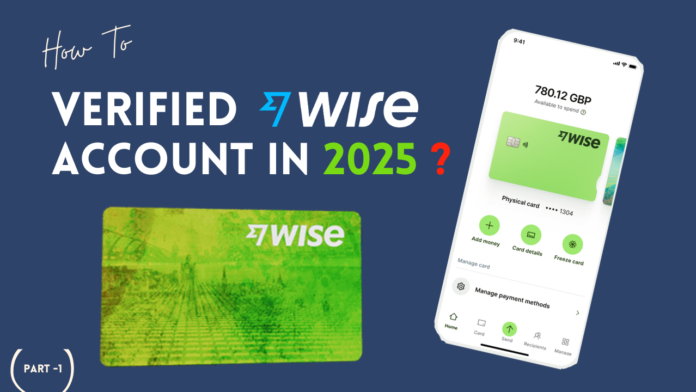

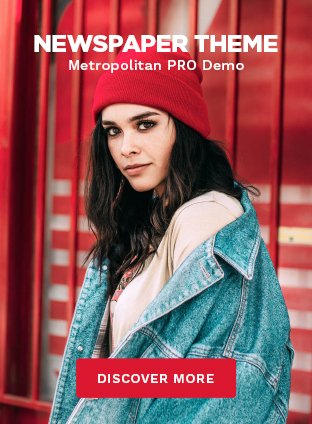
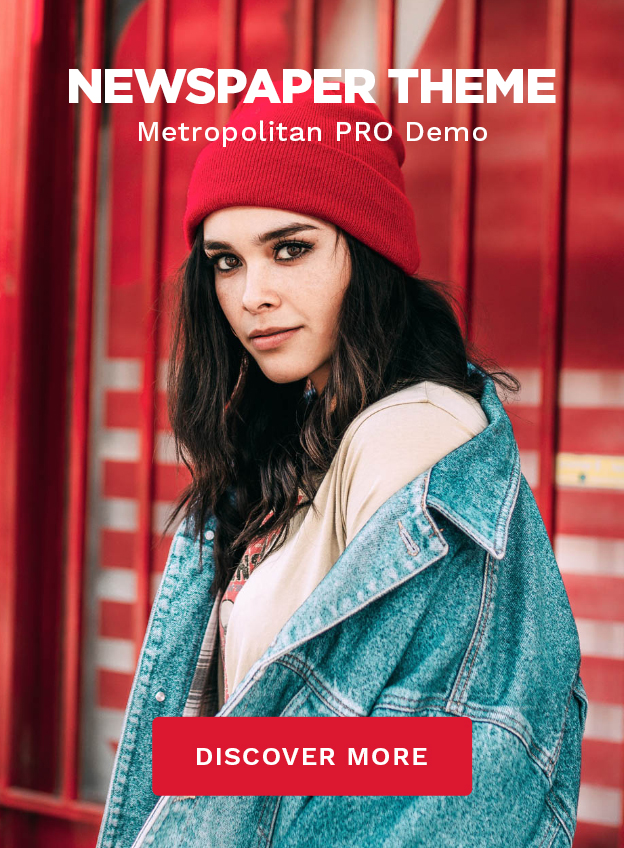

vai ei acc khulte amar kisu problem hosse so apnar sathe aktu kotha bola dorkar,,kivabe korte parbo?